Zen Cart物流与支付方式设置
打开后台登录 点击 Modules –> Payment 当你打开以后,你可以安装和卸载你想要的支付方式。
当你选择你想要的支付方式后,,如果右边是一个红色小圆点,这个就代表该支付方式还没有安装,当你点击的时候右边就会出现一个 install 按钮,你点击这个按钮就可以进行安装。
安装成功后,就会出现相应的输入框,你填入你想要的信息就可以了,第一个单选框按钮,代表你是运行该支付方式还是关闭该支付方式,true代表运行 false 代表关闭 设置成功后,你点击下面的upldate 就成功了!
如果你已经成功的安装了该支付方式,现在想要卸载,可以点击该支付方式一次,右边会出现两个按钮remove 代表卸载edit 代表修改!
付款方式的设置
提示:
PayPal Website Payments Standard – IPN ———PayPal即时付款通知
PayPal Website Payments Pro ————–需要用美国户籍注册的PayPal账户
PayPal Express Checkout ———- PayPal快速付款,在网站购物车页面直接跳转到 PayPal支付页面,不用在网站注册为会员再购买
注意:这个三个paypal付款方式只能开启一个。
-
1)PAYPAL即时付款通知
1.登陆您的后台,点击modules 下的payment
2.点击![]()
In your PayPal account, under “profile”
*找到下面两个网址:
网址一:http://www.你的域名/ipn_main_handler.php
网址二:http://www.你的域名/index.php?main_page=checkout_process
3. 请登录你的PAYPAL账户,点击用户信息“Profile”下的“销售工具”-“即时付款通知习惯设定” A:
*设置:把上面的“网址一”填入:
点击保存。
*再点击“用户信息””Profile” 下的“销售工具”–“网站付款习惯设定”
*设置:如下:
*输入另一个网址(上面的网址二):
其他的按PAYPAL默认的设置即可,点击保存。然后你就会得到
4.回到后台删除
5. 然后再重新安装
这里填你的PAYPAL账户
这里填刚才得到的身份标记
-
2)PayPal Express Checkout设定
2.登入自己的paypal账户 https://www.paypal.com/
3.点击用户信息下的“API访问”
4.点击“查看API签名”
将“API用户名”、“API密码”、“签名”复制粘贴到后台;
6.返回网站后台,分别将“API用户名”、“API密码”、“签名”粘贴
8.定义好排序
9.点击“update”。
这样PayPal Express Checkout 的设定就完成了,可用另一paypal账户购买测试一下,是否可以收到款项;
-
3)银行汇款 (Wire Transfer Payment)
1.请登录网站后台,点击Modules→Payment进行设定
2.点击右上角的“安装”
3.设定相应的银行账号信息
注: 西联的付款方式请参照银行汇款的方式设置即可。
运费的设置
- 1)免运费设定
1.Free Shipping Options 设定
登录后台,点击Modules→Shippment进行设定
点击:
上传产品时,如果对产品做了免运费
注:,必须在这里开启免运费模块。
- 2)多地区运费设定:
后台:
1.选择zone rates
2.未安装,选择安装:
3.已安装,选择编辑:
5.设定配送国家和运费
需要填写国家代码(国家代码可在后台导航栏Locations/Taxe→Countries查看)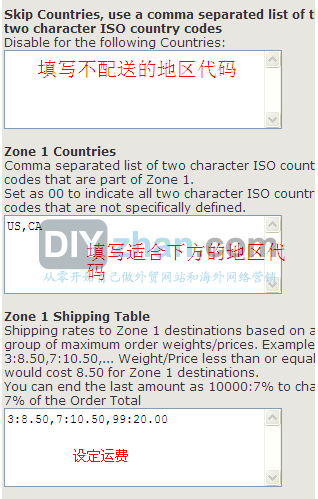
填写格式为: 重量-冒号-费用-逗号
(注:标点符号需是英文状态下,最后面结束不要用标点符号)
如:3:8.50,7:10.50,99:20.00表示 3克以下8.5美元 ,3-7克之间10.5美元 ,99克以上的20美元。。。
注:Zen-cart模板是以g为单位
提示:DHL Rates 、 EMS Rates 、 UPS Rates 运费的设定同上。
- 3)4px物流模块的设定:
点击模块管理下的配送模块(4PX专用)
4.新增运输方式
5.填写运输方式信息
系统能够支持将订单要货运的信息传到4px的运输系统中,只要你是4px的会员,即可以根据您的会员id查到会员标识码,将会员标识码填写在商店配置—基本设置下的4px标识码中:
 当后台有订单时,商家可选择发送至4px的物流系统,4px便可以接收到此会员的货运信息及通知。
当后台有订单时,商家可选择发送至4px的物流系统,4px便可以接收到此会员的货运信息及通知。
原创文章,转载请注明: 转载自DIYzhan.com-从零开始自己做外贸网站和海外网络营销
本文链接地址:https://www.diyzhan.com/2014/04/zen-cart-shipping-payment/
相关推荐
- WordPress外贸网站装了新插件或者主题后网站无法打开的处理办法
- Posted on 01月13日
- WordPress外贸网站图片优化续篇
- Posted on 06月10日
- 网站搬家:如何把本地电脑WordPress网站迁移到虚拟主机
- Posted on 03月17日
- 非常受欢迎的WooCommerce在线商城商业主题-Flatsome
- Posted on 01月22日


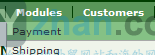


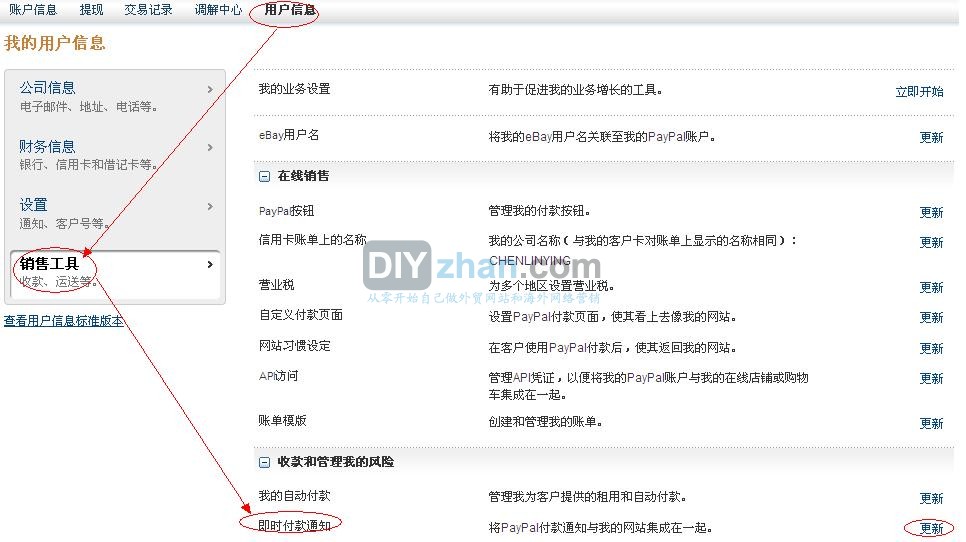
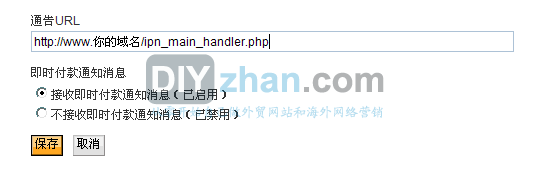




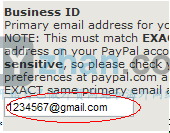
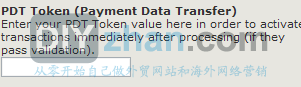
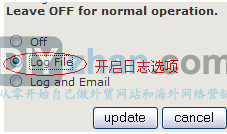
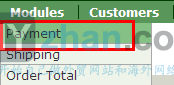
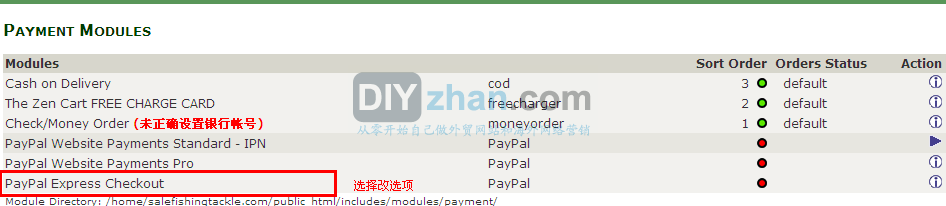
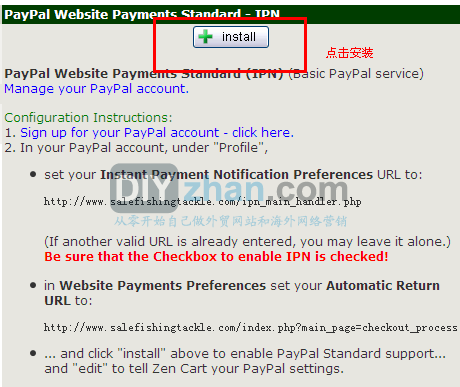
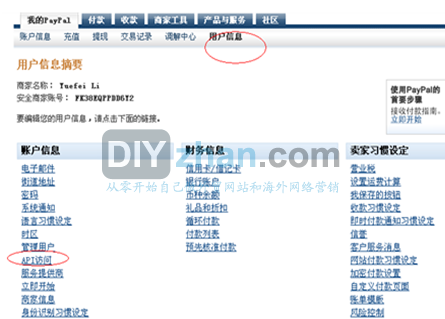
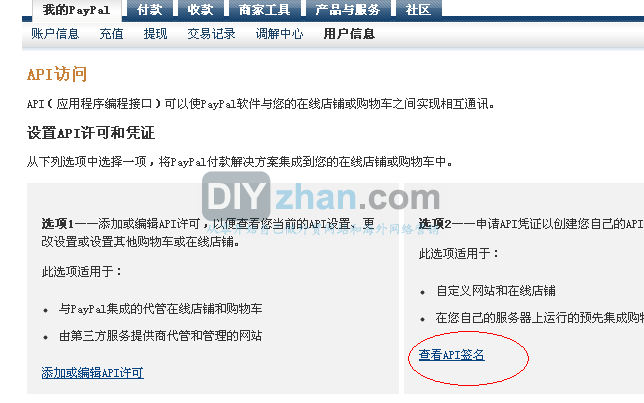

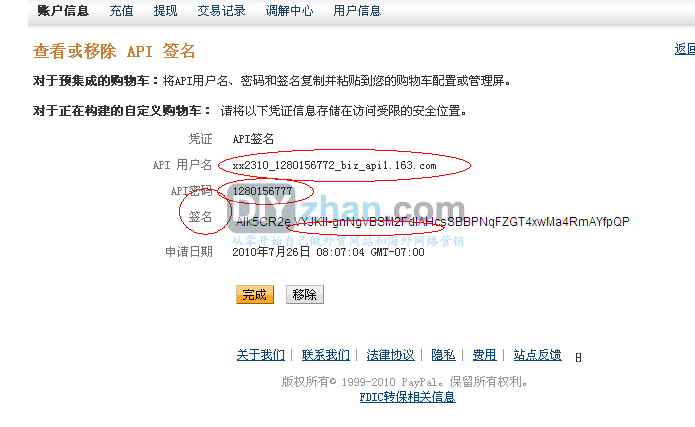
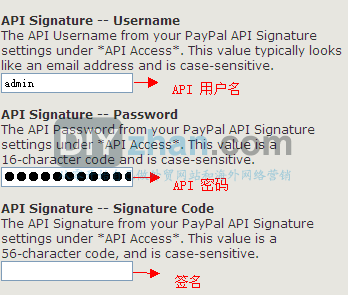
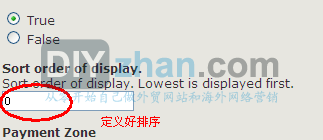
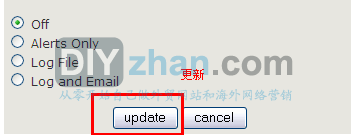

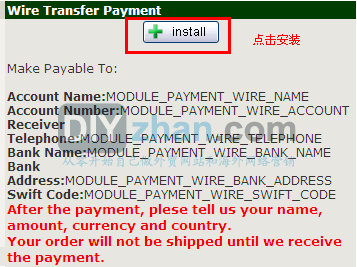
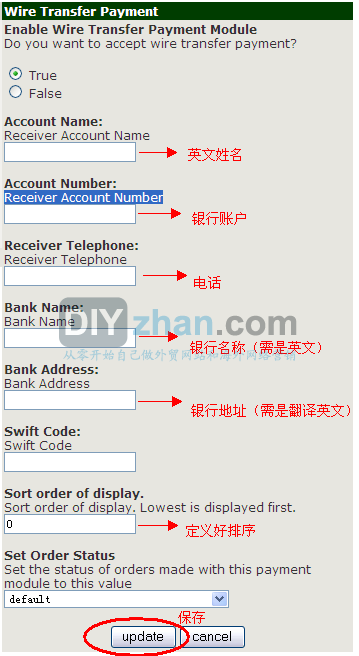

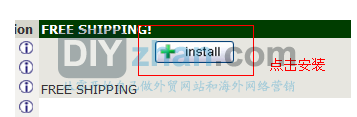

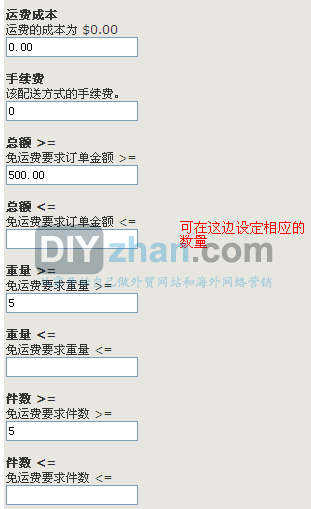

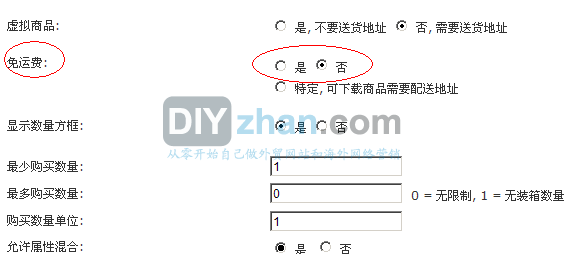

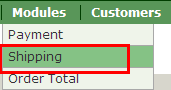
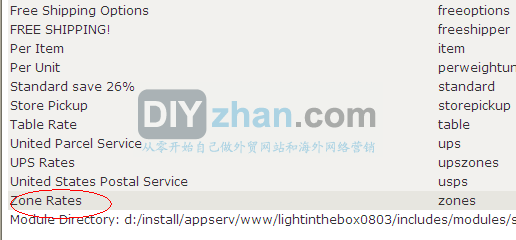
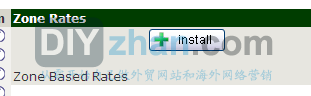
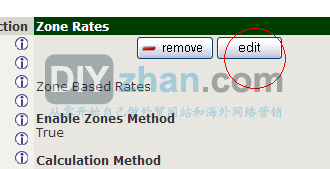
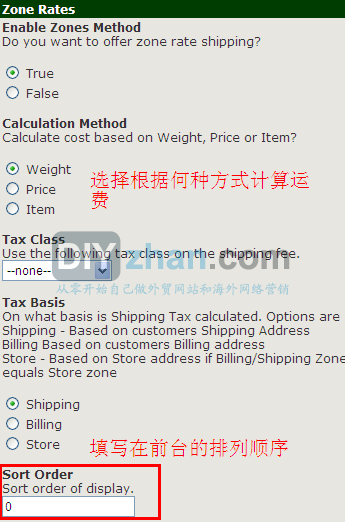
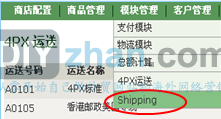
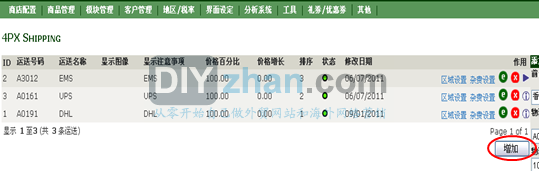
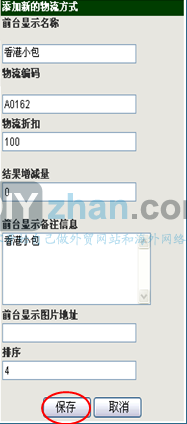
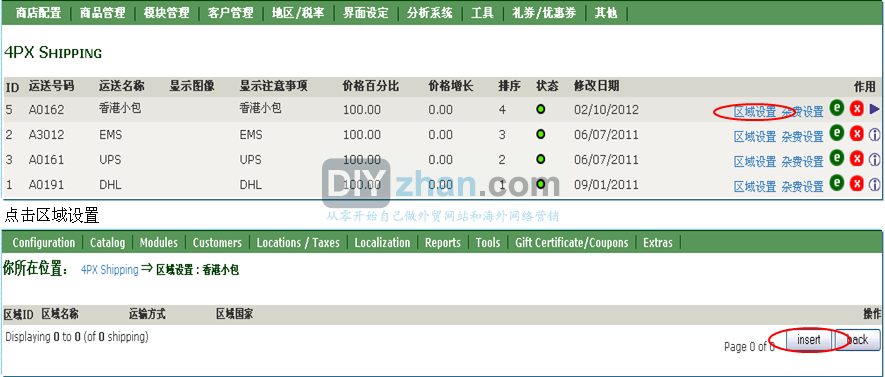
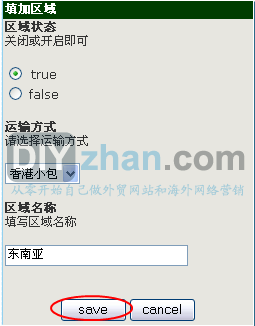

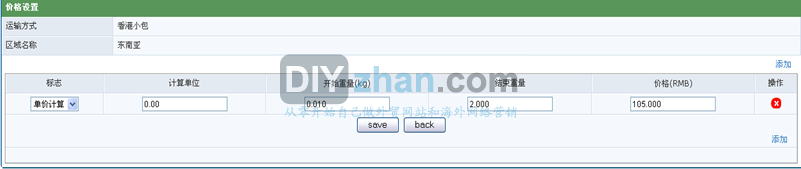
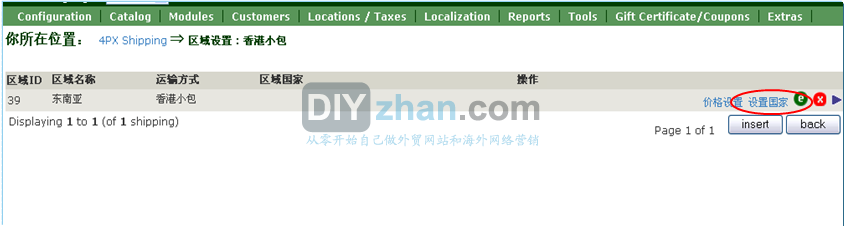
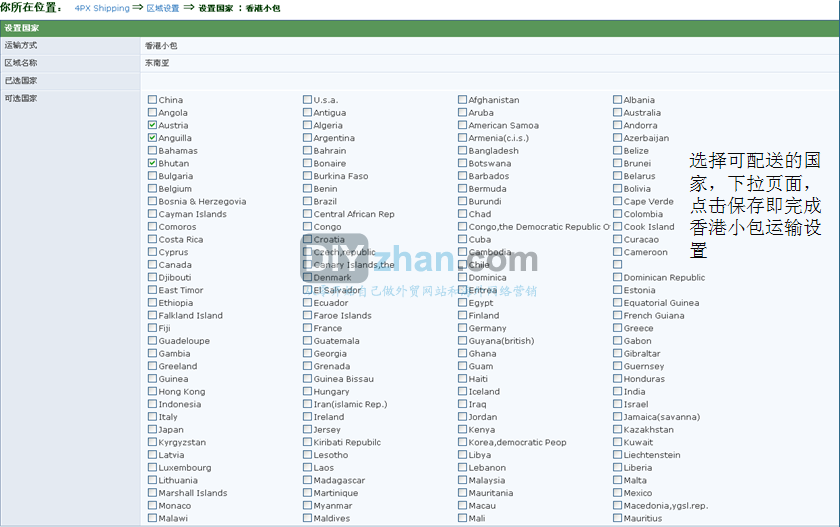






评论已关闭。